Googleフォトの周りにはたくさんの話題があります。 だから、iPhoneの写真のバックアップのためにiCloudからGoogleフォトに切り替えるべきかどうか疑問に思うかもしれません。 ただし、iCloudはAppleがiOSユーザー向けに開発した公式クラウドサービスです。 したがって、この記事では、最良の決定を下すのに役立つように、iCloudとGoogleフォトの詳細な比較を共有します。 準備ができたら、始めましょう。

- パート1:GoogleフォトとiCloud
- パート2:GoogleフォトからiCloudに写真を転送する
- パート3:iCloudからGoogleフォトに写真を転送する
- パート4:iCloudとGoogleフォトの最良の代替
- パート5:GoogleフォトとiCloudのFAQ
パート1:GoogleフォトとiCloud
iCloudとGoogle Photosはどちらも最大のクラウドストレージサービスのXNUMXつですが、いくつかの点で異なります。
- 無料ストレージ。 Googleフォトでは、各アカウントに15 GBの無料ストレージが提供されますが、iCloudでは5 GBの無料ストレージしか取得できません。
- 価格。 無料ストレージが十分でない場合は、さらに購入できます。 iCloudの場合、50GBは月額0.99ドル、200GBは月額2.99ドル、2TBは月額9.99ドルです。 Googleフォトの場合、100GBから始まる1.99つのプランがあり、その価格はXNUMXドルです。
- プラットフォーム。 iCloudは組み込みのiOSデバイスおよびmacOSです。 Webブラウザーでアクセスできますが、Androidユーザーは使用できません。 Googleフォトは、ほぼすべてのデバイスで利用できます。
- 写真形式。 iCloudは、iOSでサポートされているほとんどの画像形式を保存できます。 Googleフォトは、幅広い写真およびビデオ形式もサポートしていますが、Live Photosは引き続き使用できます。
- 検索。 iCloudとGoogle Photosの両方が人工知能技術を統合しています。 ただし、Googleフォトは画像検索の方が優れています。
お見逃しなく GoogleフォトとFlickrの違いをお見逃しなく。
パート2:GoogleフォトからiCloudに写真を転送する
GoogleフォトからiCloudに写真を転送するには、ハードドライブに写真をダウンロードしてから、iCloudにアップロードする必要があります。
ステップ1 ブラウザで Google フォトを開き、Google アカウントにログインします。
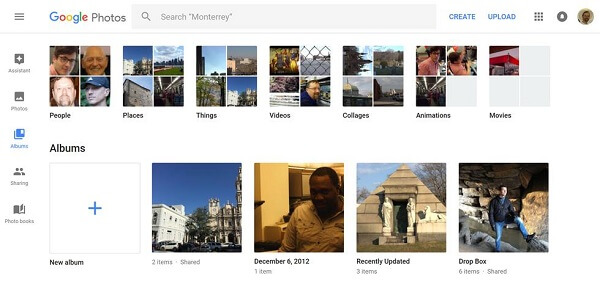
ステップ2 に行く 写真 アルバムを作成し、転送するすべての写真を確認します。 クリック その他 ボタンを選択 ダウンロード 写真をZIPファイルとして取得します。
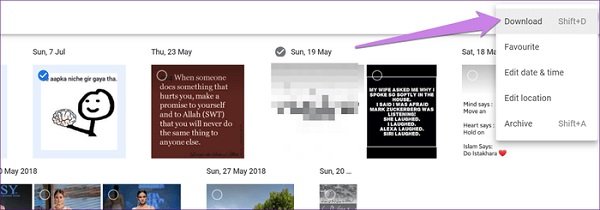
ステップ3 アーカイブを解凍します。次に、ブラウザで iCloud にアクセスし、Apple ID とパスワードでサインインします。
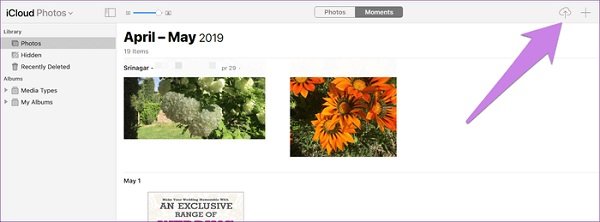
ステップ4選択 写真、をクリックします アップロード ボタン。 それから ダウンロードした写真をアップロードする.
パート3:iCloudからGoogleフォトに写真を転送する
iCloudからGoogleフォトに写真を転送する場合は、従来の方法も使用できます。 www.icloud.comからコンピューターに写真をダウンロードし、photos.google.comにアップロードします。 iCloudバックアップから写真をダウンロードする場合は、 Apeaksoft iPhone データ復元 最良の選択肢です。

4,000,000+ ダウンロード
iCloudからGoogleフォトに写真を転送する方法
ステップ1 iCloudバックアップにアクセスする
iPhone Data Recoveryをインストールした後、起動します。 に行く iCloudバックアップファイルから復旧する タブをクリックし、iCloudアカウントにサインインします。 目的のバックアップファイルを見つけてヒット ダウンロード.

ステップ2 iCloudから写真をダウンロードする
次に、iCloudバックアップのすべての写真(カメラロール、フォトライブラリなど)をプレビューします。ダウンロードする写真を確認し、ボタンをクリックして取得します。

ステップ3 iCloudの写真をGoogleフォトにアップロードする
ブラウザで Google フォトにアクセスし、アカウントにサインインします。適切なアルバムに移動し、クリックします アップロード 一番上のリボンで、ダウンロードしたiCloud写真を転送します。
パート4:iCloudとGoogleフォトの最良の代替
iCloudとGoogleフォトは両方とも、良好なインターネット接続で動作する必要があります。 さらに、写真を圧縮せずに無制限のストレージを楽しむことはできません。 この時点から、お勧めします Apeaksoft MobieTrans.
- USBケーブルを介してPCとモバイル間で写真とビデオを同期します。
- ほとんどすべての写真形式をサポートします。
- ターゲットデバイスに基づいて写真を自動エンコードします。
- iPhoneまたはAndroidの既存の写真を中断しないでください。
- つまり、写真をバックアップするには、iCloudとGoogleフォトの最良の代替手段です。
モバイルからPCに写真をバックアップする方法
ステップ1 モバイルデバイスとPCを接続する
iCloudやGoogleフォトが気に入らない場合は、お使いのコンピューターに最適な代替をインストールしてください。 次に、iPhoneまたはAndroidスマートフォンをマシンに接続します。 プログラムを開くと、ハンドセットが検出されます。

ステップ2 モバイルで写真をプレビューする
に行きます 写真 左側のタブをクリックして、iPhoneまたはAndroidスマートフォンのすべての写真を表示します。 アルバムと日付でサムネイルをプレビューできます。 次に、コンピューターにバックアップする写真のボックスをオンにします。

ステップ3 写真をPCに転送する
次に、上部のメニュー バーにあるボタンをクリックし、コンピュータを選択します。ポップアップ ダイアログで、写真を保存する特定のフォルダーを選択し、バックアップを開始します。完了したら、クリックします 開いたフォルダ 写真を確認するボタン。

パート5:GoogleフォトとiCloudのFAQ
GoogleフォトをiCloudと同期できますか?
回答:これらはまったく異なるサービスであるため、GoogleフォトをiCloudと直接同期することはできません。 または、Googleフォトからコンピューターに写真をダウンロードして、iCloudにアップロードすることもできます。
GoogleフォトはiCloudから削除しますか?
回答:いいえ、GoogleフォトはiCloudから写真を削除しません。 Photosで写真を削除すると、それらはiCloudから削除されます。 したがって、Googleフォトで削除された写真はiCloudから削除されません。
Googleフォトの欠点は何ですか?
回答:写真や動画の圧縮に同意すると、Googleフォトから無制限の保存容量を取得できるようになりました。 この機能は、Webバージョンとモバイルアプリの両方で使用できます。




